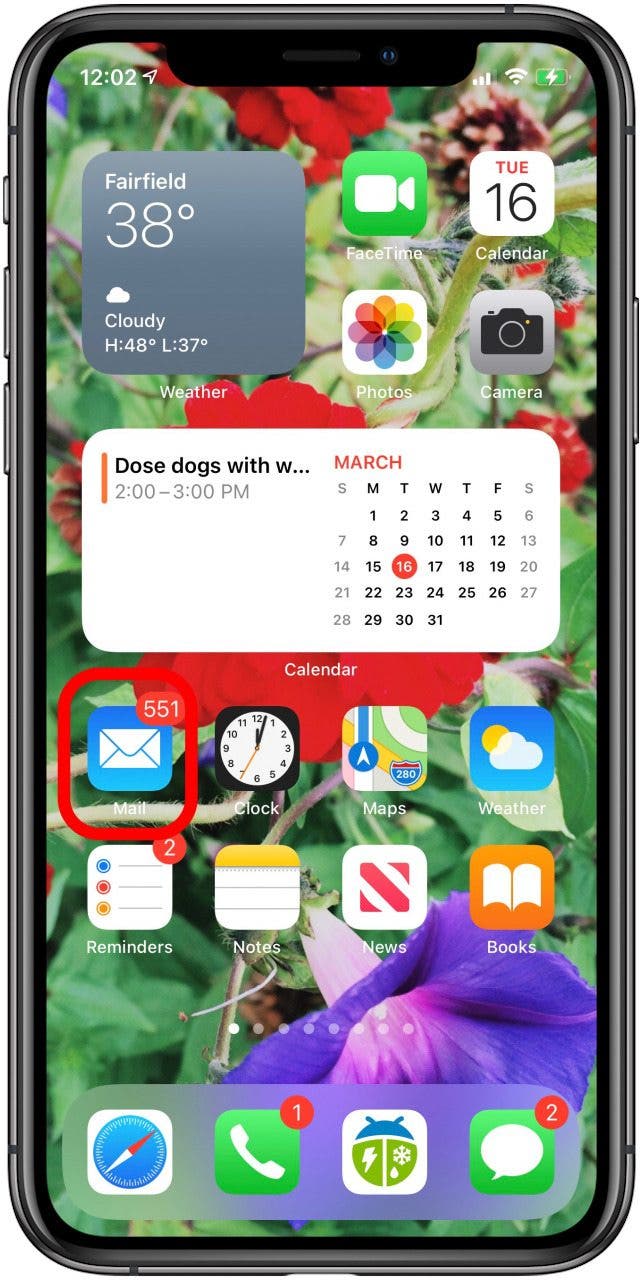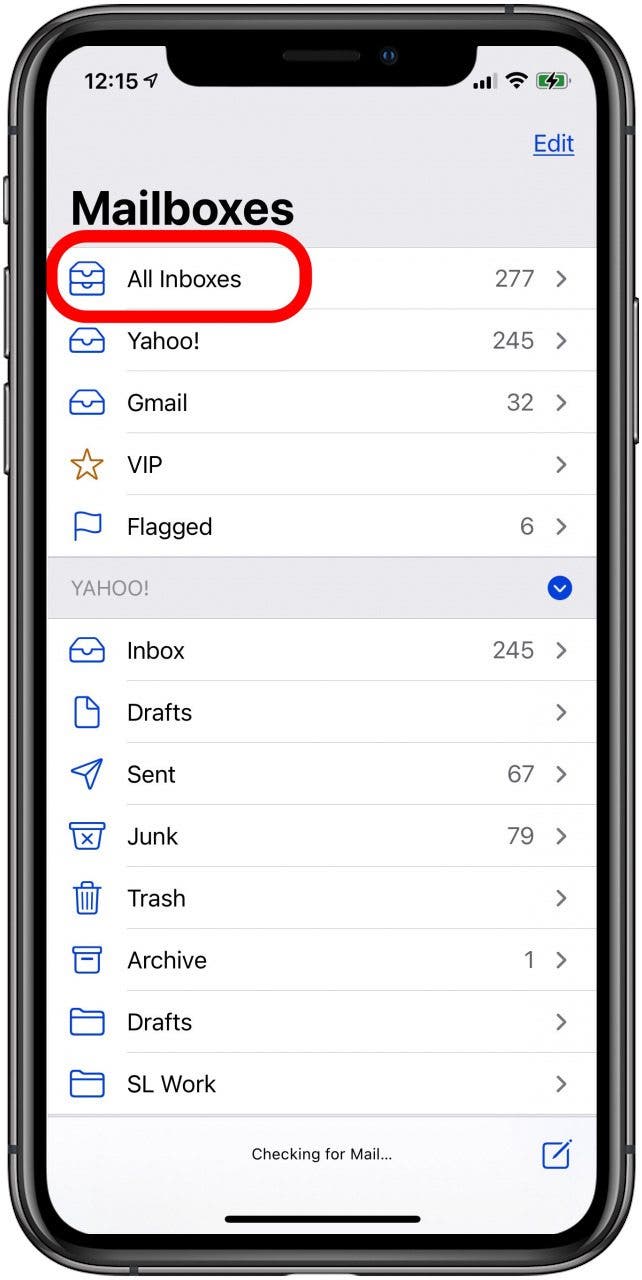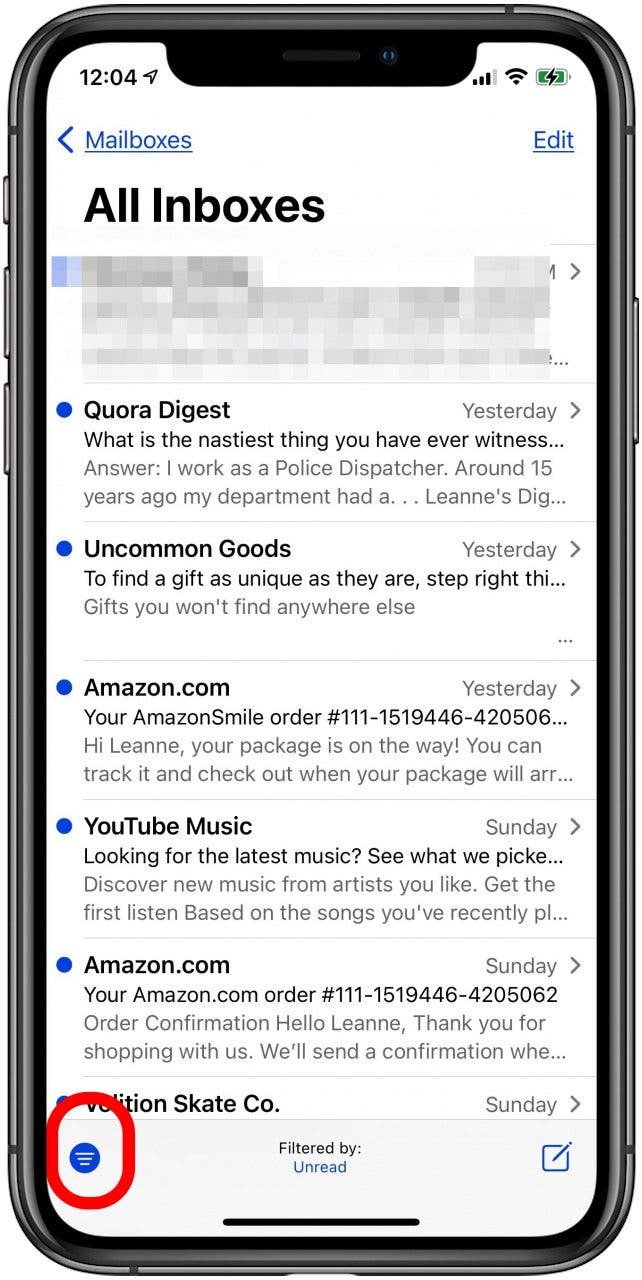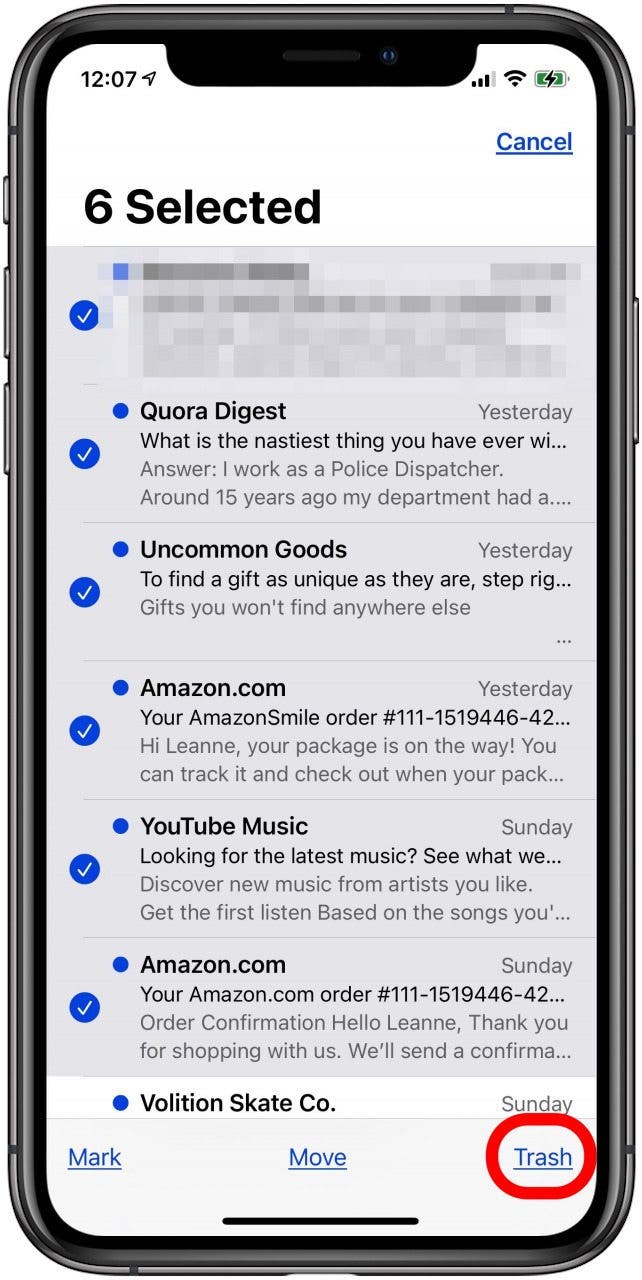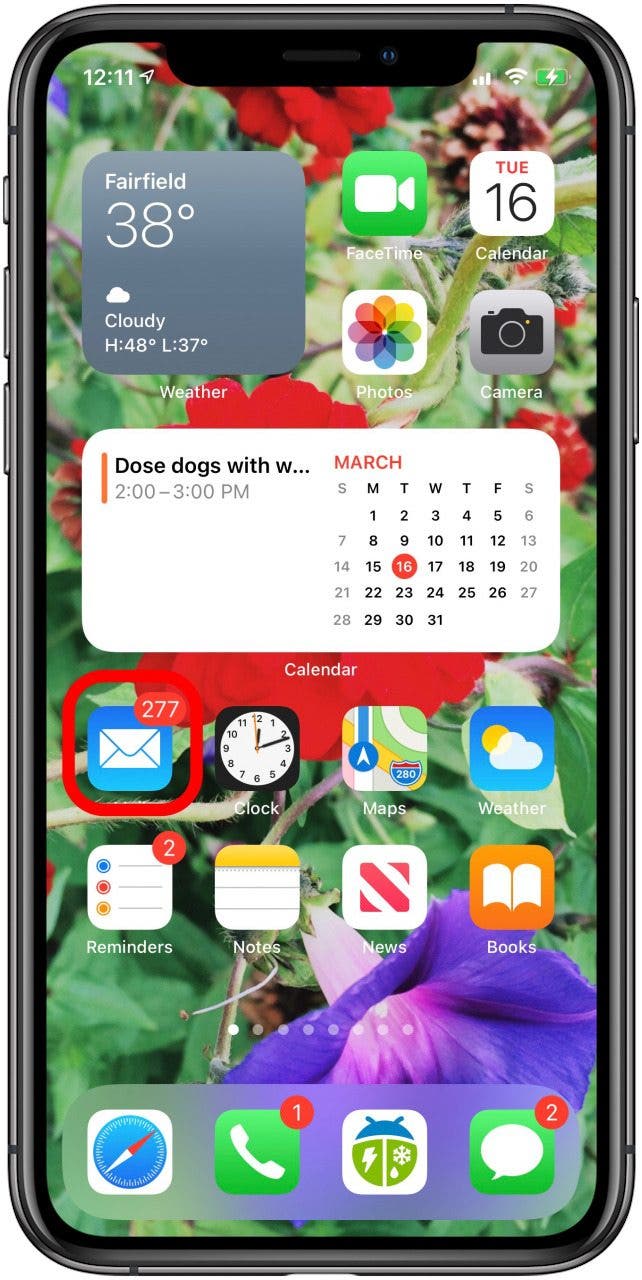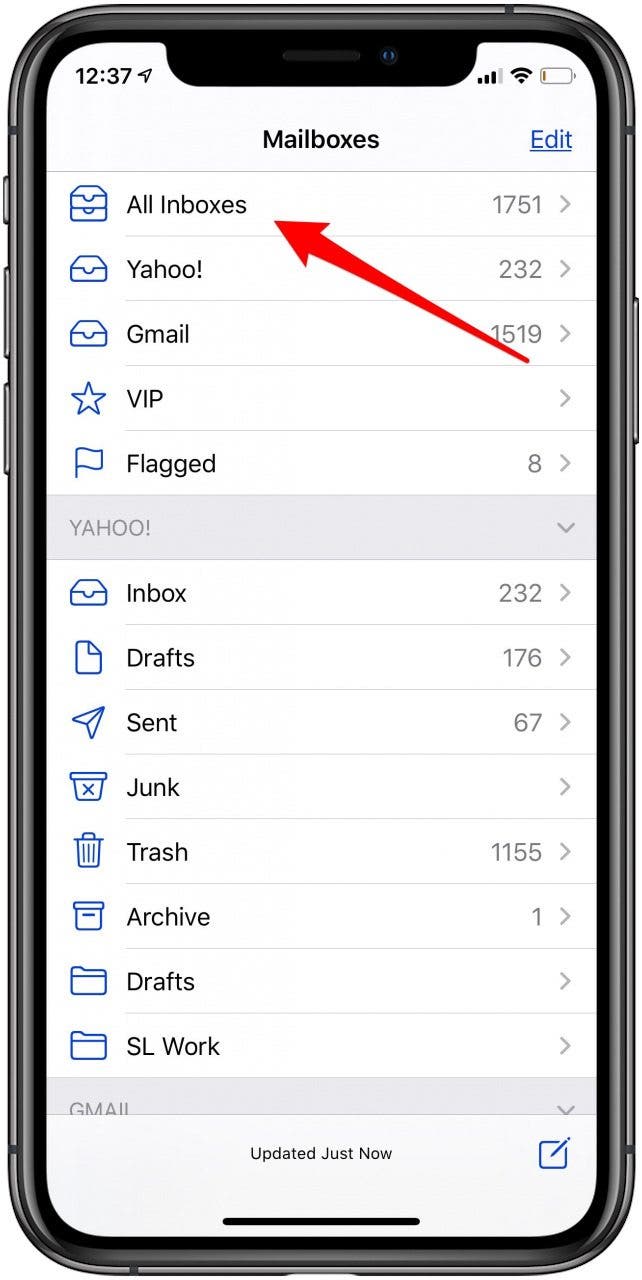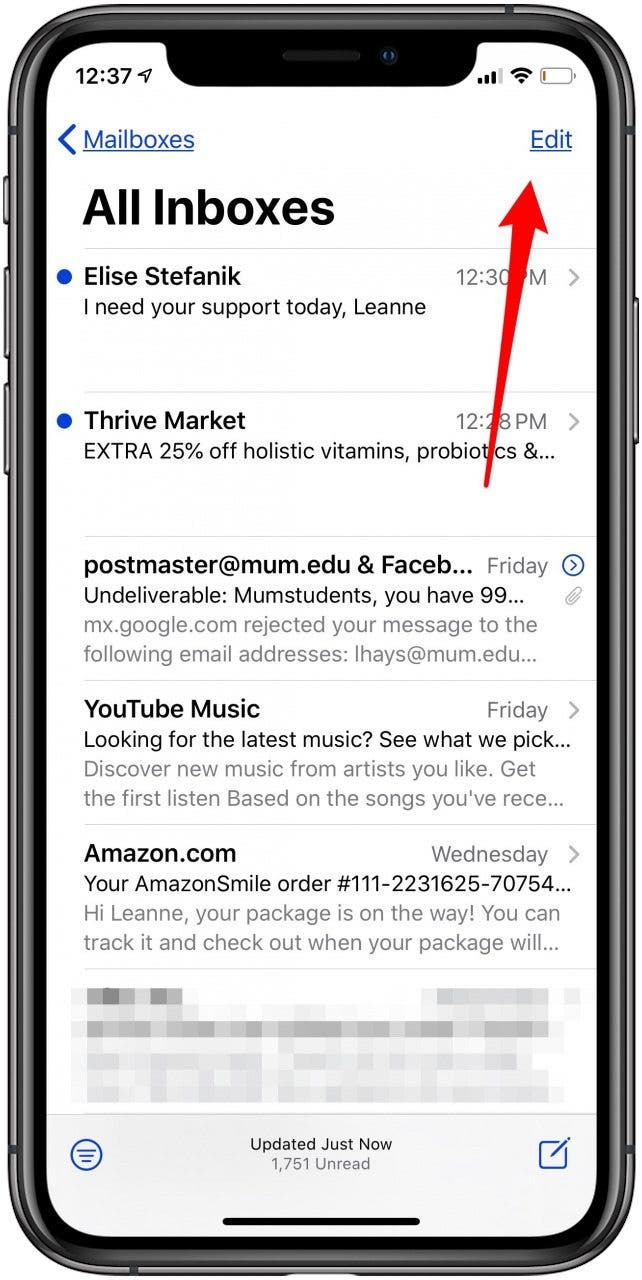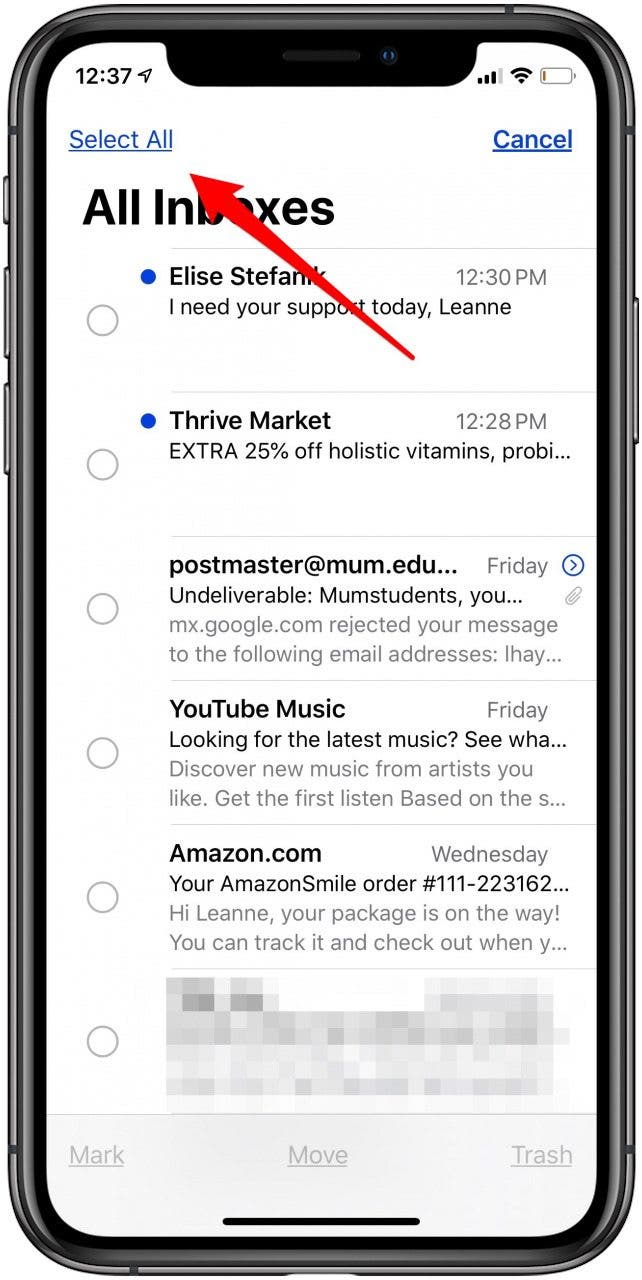Как удалить или массово удалить все электронные письма сразу на iPhone
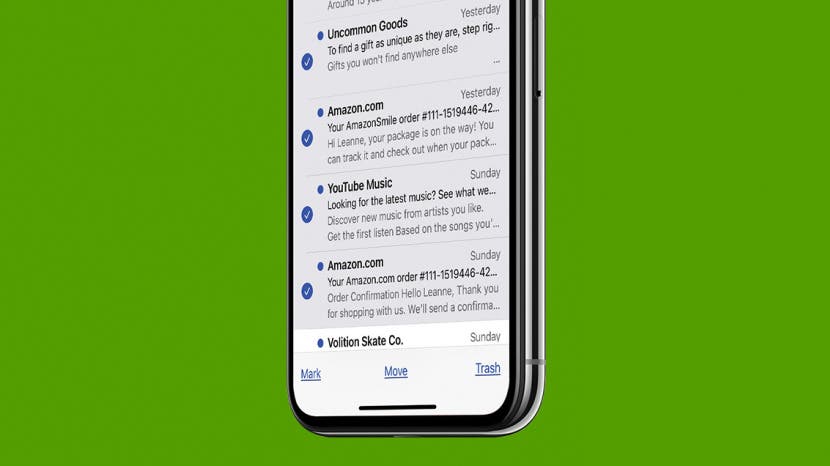
Вот как удалить сразу несколько непрочитанных писем на вашем iPhone и как удалить все электронные письма на вашем iPhone. Эти советы подходят для удаления писем в Gmail, Yahoo, Outlook и любой другой учетной записи электронной почты, которую вы синхронизировали с устройством Apple. Вот скрытый обходной путь для быстрого массового удаления всех писем или только всех непрочитанных писем.
Как быстро удалить все непрочитанные электронные письма на вашем iPhone и iPad
Мы уже рассмотрели, как удалить или удалить учетную запись электронной почты с вашего iPhone, как удалить вместо архива электронной почты и как добавить учетную запись электронной почты на ваш iPhone. Чтобы получить больше полезных руководств по электронной почте, ознакомьтесь с нашим бесплатным Советом дня. Теперь давайте узнаем, как удалить несколько писем в Gmail, другой учетной записи электронной почты или во всех почтовых ящиках.
- Открой Почтовое приложение.

- Нажмите Все папки “Входящие”, или выберите конкретную учетную запись электронной почты.

- Нажмите Значок фильтра внизу экрана, затем коснитесь Редактировать в правом верхнем углу.

- Не нажимая, начните с пустого круга слева от первого письма, которое вы хотите удалить, проведите пальцем вниз до нижней части страницы и удерживайте его там, пока не будут выбраны все непрочитанные письма.
- Вы увидите, что все круги будут выделены синим цветом, а количество писем, которые вы выбрали, отображается вверху страницы. Если вместо этого появляется превью первого письма, вы слишком сильно надавили.
- Выбрав все электронные письма, которые хотите удалить, коснитесь Мусор.

- До того, как я начал этот процесс, в моем почтовом ящике было более пятисот непрочитанных писем.
- После нескольких секунд прокрутки я удалил сотни непрочитанных писем.

Если в этот момент вы понимаете, что напортачили и не хотите все удалять, не паникуйте. Отмените массовое удаление с помощью Shake to Undo. Просто встряхните iPhone и нажмите «Отменить». Восстановление писем может занять некоторое время.
Как удалить все электронные письма в Gmail, Yahoo или приложении Whole Mail на вашем iPhone и iPad
Если вы хотите удалить все свои электронные письма сразу в определенном почтовом ящике или даже во всех почтовых ящиках, вы можете это сделать. Давайте рассмотрим, как удалить все электронные письма в Gmail или любой другой учетной записи электронной почты на вашем iPhone.
- Сначала коснитесь Почтовый ящик вы хотите очистить (это могут быть все почтовые ящики или определенный почтовый ящик, например Gmail или Yahoo).

- Нажмите Редактировать.

- Нажмите Выбрать все.

- Теперь коснитесь Мусор, и все электронные письма в почтовом ящике будут удалены.